
Mark Lucas
0
3727
802
Bunu fark etmemiş olabilirsiniz, ancak iPhone'unuz zaten iOS'ta yerleşik .ZIP dosyaları için temel desteğe sahiptir. Ancak, dosyaları sıkıştırma, parola korumalı arşivlerle çalışma veya .ZIP dosyalarını bulut depolama hizmetlerine yükleme gibi daha karmaşık işlemler yapmak istiyorsanız, üçüncü taraf bir uygulamaya ihtiyacınız olacak..
Ayrıca, özellikle ortak ofis belgeleri veya çizgi roman dosyaları içeriyorsa, .ZIP dosyalarınızla daha fazlasını nasıl yapacağınızı bilmek de sizin için faydalıdır? Bu Çevrimiçi Rehber Sizin İçin! Çizgi Romanları Seviyor Musunuz? Bu Çevrimiçi Rehber Sizin İçin! Bu kılavuzda çizgi romanların ücretsiz ve yasal olarak nasıl indirileceği, ücretsiz olmayan çizgi romanların nereden alınacağı ve hatta sahip olduğunuz çizgi romanların yedeklerinin nasıl taranacağı açıklanmaktadır. diğer uygulamalarla kullanmak istiyorsanız Destek kadar iyi olmasa da, .RAR, .TAR ve .7Z dosyalarını da kullanabilirsiniz. ZIP, RAR, 7z ve Diğer Ortak Arşivlerden Nasıl Dosya Çıkarılır ZIP, RAR, 7z ve Diğer Ortak Arşivlerden Nasıl Dosya Alınır hiç bir .rar dosyasıyla karşılaştınız ve nasıl açacağınızı merak ettiniz mi? Neyse ki, ZIP dosyalarını ve diğer sıkıştırılmış arşivleri yönetmek, doğru araçlarla kolaydır. İşte bilmen gereken. iOS arşivleri.
.ZIP Dosyaları ve iOS
İOS'taki .ZIP dosyalarına bir e-postada, Mesajlar uygulaması aracılığıyla veya hatta Mac'ten AirDrop AirDrop Not Working ile Mac'ten dosya aktarırken karşılaşabilirsiniz. Dosya Aktarım Sorunlarınızı Giderme AirDrop Çalışmıyor mu? Dosya Aktarım Sorunlarınızı Giderin AirDrop ile ilgili sorun mu yaşıyorsunuz? Kullanılabilir tüm seçenekleriniz arasında size adım atabiliriz. . Bunları ayrıca bulut hizmetleri (iCloud Drive dahil) ve çizgi roman okuyucular veya müzik oluşturma uygulamaları gibi bazı yazılımlar aracılığıyla da paylaşabilirsiniz. Bir Müzik Yapım Aracı Olarak iPad'e Hızlı Bakış Bir Müzik Yapım Aracı Olarak iPad'e Hızlı Bakış Bir kimse bir tabletin satın alımını haklı gösterebilir, nadiren karar verme sürecine “müzik üretimi” faktörünü yapar - ama yapmalı. içerik almak için bunları kullanın.
Arşivler aynı zamanda birden fazla dosyayı tek bir aktarımda, resimler, PDF dosyaları veya üzerinde çalışmanız gereken belgeler gibi bir yöntemle taşımanın harika bir yoludur. Ancak bu dosyalar için iOS desteği basit ve en iyi şekilde salt okunurdur. Posta veya Mesajlar uygulamasında bir .ZIP arşivine dokunursanız, görüntüler, PDF belgeleri ve hatta Excel elektronik tabloları dahil olmak üzere belirli dosyaları görüntüleyebileceğiniz Quick Look uygulamasını başlatırsınız.
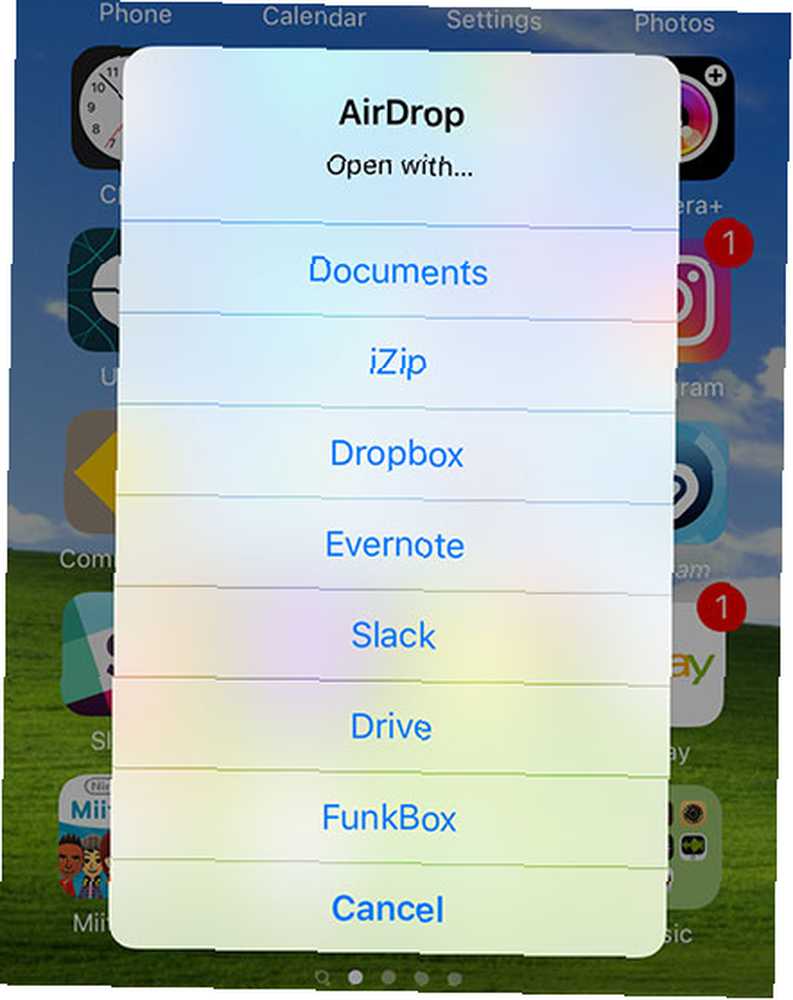
Arşivlenmiş dosyalarınızla daha fazlasını yapmak istiyorsanız, üçüncü taraf bir uygulamaya geçmeniz gerekir. Arşivi seçtiğiniz başka bir uygulamada açmanın birkaç yolu vardır:
- Kullanıyorsanız Posta veya Mesajlar Uygulamayı açmak için arşive dokunun, ardından “Pay” Ekranın sağ üst köşesindeki düğmesine basın. Buradan başka bir uygulama seçebilirsiniz ve dosya aktarılacaktır..
- Kullanıyorsanız havadan yardım, cihazınıza başarıyla aktarıldıktan sonra, dosya ile ne yapmak istediğinizi size soracaktır. Eğer vurursan İptal etmek atılacak.
- Üçüncü parti uygulamalar Dropbox veya Google sürücü Bir arşiv dosyasının içeriğini görüntüleyebilir (ve bazıları sizin için açacaktır) ve çoğu “Pay” düğme veya bir seçenek “Açılmak… ” başka bir uygulama.
- İle dolaşırken bir arşive rastlarsanız Safari, kullanmanız gerekecek “Açılmak… ” Quick Look özelliği burada çalışmayacak gibi.
Üçüncü Taraf Uygulamalarını Kullanma
Quick Look, bir elektronik tabloyu veya belge dosyasını hızlı bir şekilde kontrol etmek için yararlı olsa da, dosyaları ayıklamanıza veya üzerinde değişiklik yapmanıza izin vermez. Ayrıca iOS'ta yerel olarak bir .ZIP arşivi oluşturmanın da bir yolu yoktur, bu nedenle bazı belgeleri ve görüntüleri bir araya getirmek ve bir arkadaşınıza veya bulut deposuna göndermek istiyorsanız daha güçlü bir uygulamaya ihtiyacınız olacaktır..
Aşağıdakiler, .RAR, .TAR ve .7Z gibi daha gizli formatları ve ayrıca parola korumalı arşivleri açmanıza izin veren araçları içerir. Birçoğu doğrudan bulut servislerine bağlanır ve bu sayede dosyaları tek tek uygulamaları kullanmaktan daha hızlı yükleyip indirebilirsiniz. Birçoğunda, çok çeşitli dosya türlerini açma, belge yazdırma, mevcut bir arşive dosya ekleme, dosyalarınızı başka yerlerde kullanmak üzere yeniden adlandırma ve kaydetme yeteneği gibi, hepsi bir arada belge okuma yetenekleri de bulunmaktadır..
Belgeler 5 (Ücretsiz)
Uygulama geliştiricisi Readdle, dışarıdaki daha iyi iş odaklı iOS uygulamalarından bazılarından sorumludur (bir Takvim Uygulaması için Takvimler 5 $ 7 gibi mi? Takvimler 5 Gerçekten mi? iOS'ta varsayılan takvim uygulaması ile oldukça iyi bir iş, bu nedenle Takvimler 5 için 7 dolar ödemek biraz çılgınca görünebilir…) ve Belgeler 5, ücretsiz tekliflerinden biridir. Uygulamayı profesyonel bir sürüme yükseltmek için uygulama içi satın alma işlemi yoktur ve eksik özelliklerin kilidini açmak için abonelik gerekmez. Uygulama, .ZIP arşivlerini saklamanıza ve açmanıza izin verir, ardından içindeki dosyalarla başka şeyler de yapar..
Vaov! Şimdi # iPhone6'ları ve # 3DTouch'ı destekliyorum? App Store'daki yorumunuz için teşekkür ederiz http://t.co/JlBPLbY0Xt pic.twitter.com/ZccwtTtj6Q
- DocumentsApp (@DocumentsApp) 1 Ekim 2015
Dosyaları tam olarak uygulamada önizleyin, başka uygulamalara gönderin, görüntüleri Camera Roll'a kaydedin veya bunları doğrudan cihazınızda düzenleyin ve saklayın. FTP sunucuları, büyük bulut hizmetleri ve SMB ağ paylaşımları dahil olmak üzere çok çeşitli uzak sunuculara dosya yüklemek için mükemmel destek var. Windows 7, 8 ve Mac OS X Arasında Dosyaları Kolayca Paylaşın Windows 7, 8 ve Mac OS X Arasında Dosyaları Kolayca Paylaşın Çapraz platform dosya paylaşımı karmaşık görünüyor, ama olmak zorunda değil. İşte bir PC ve bir Mac ile dosyaları birbirleriyle paylaşmak için nasıl. . Dosyaları doğrudan Dropbox ve Google Drive'dan da indirebilir veya arşivleri kapmak için Wi-Fi dosya aktarımını kullanabilirsiniz..
Yalnızca arşivleri yönetmek, gelen .ZIP dosyalarını açmak veya başka bir yerden dosya yüklemek için okuma erişimine ihtiyacınız varsa, Documents 5 ücretsiz olarak yapmanızı sağlar.
zip rar aracı (Ücretsiz)
Tamamen ücretsiz bir uygulama olan zip rar aracı, ücretli bir üründen görmeyi beklediğiniz özellikleri sunar. Dropbox ve Box bulut hizmetleri, yerel ağ üzerinden Wi-Fi dosya aktarımı desteği ve hatta .RAR ve .7Z dosyaları gibi biraz daha karanlık olan arşivleri bile destekliyor..
Uygulama bir dosya yöneticisi olarak da çalıştığından, başka bir yerde kullanmak üzere .ZIP dosyalarına içe aktardığınız dosyaları sıkıştırmak için kullanabilirsiniz..
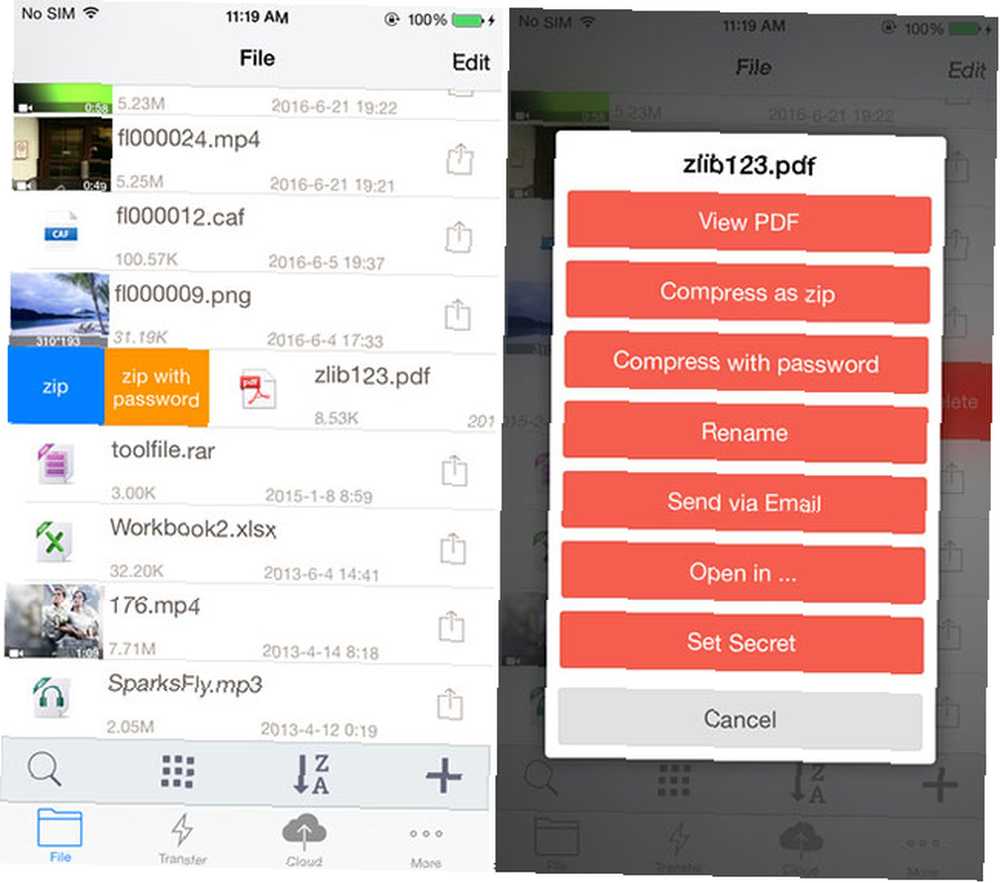
Uygulamada parola korumalı arşivler için destek yoktur ve ücretli uygulamalardan bekleyeceğiniz cila katmanı olmadan gelir. Ancak çoğu kullanıcıya uyacak işlevsel bir yazılımdır ve geliştirici tarafından aktif olarak korunmaktadır..
Not, uygulamayı parola kilitleme yeteneği, dosyaları gizlemek için gizli bir klasöre erişim ve çeşitli belge biçimlerini destekleme gibi ek özelliklerden bazılarıdır..
GoodReader (4,99 Dolar)
GoodReader, okuma erişimi ve dosya yetenekleri bakımından Belgeler 5'e benzer, ancak uygulamada dosyaları sıkıştırmanıza ve kendi arşivlerinizi oluşturmanıza da olanak sağlar. Arşiv işlemleri bu işlemin merkezinde değil ve size 5 dolardan kısa bir maliyete mal olacak çeşitli kullanımlara sahip çok yönlü bir yazılım parçası..
GoodReader görünüşte pic.twitter.com/zfOrUuaya4 olabilir
- Mehdi Shibahara (@MehdiShibahara) 31 May 2016
GoodReader, belge yönetimi, özellikle de PDF ek açıklama, düzenleme ve imzalama konusunda gerçekten çok başarılı.
Çok çeşitli yükleme ve indirme hedeflerine, çok sayıda dosyayı rahatça kullanabilme, uzak sunucularla arka plan senkronizasyonu ve Bluetooth pedallarına uyumluluk gibi bir kaç uzmanlık özelliğine erişebilirsiniz - açmak isteyen müzisyenler için ideal Bir sayfa.
iZip (Ücretsiz veya 3,99 ABD Doları)
Bu listedeki son iki uygulama, özellikler açısından nihayetinde çok benzer ve her ikisi de ücretsiz ve ücretli bir seçenekle geliyor. iZip'in ücretsiz sürümü, şaşırtıcı bir şekilde tam özelliklidir; içe aktarılan dosyalardan arşiv oluşturmanıza, parola korumalı arşivler çıkarmanıza ve beklediğiniz gibi çok çeşitli belge biçimlerini yönetmenize olanak tanır.
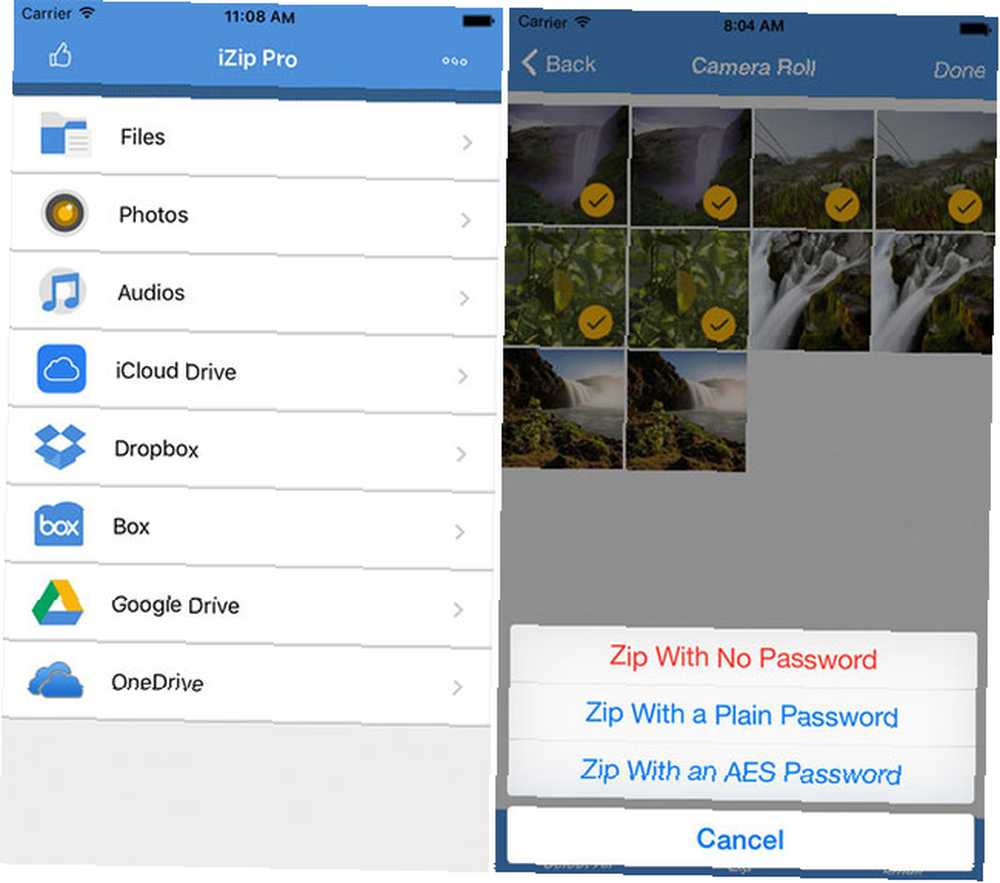
Pro uygulamasına istekli iseniz, bulut hizmetinizi uygulama içi olarak bağlayabilirsiniz; bu sayede, resmi Dropbox veya Google Drive (ve benzeri) uygulamalarını kullanabileceğinizden daha kısa sürede arşiv indirebilir ve kullanabilirsiniz..
Ayrıca, 4 YTL’yi teslim ederek doğrudan yükleyebilir ve şifre korumalı arşivler oluşturabilirsiniz.
WinZip (Ücretsiz veya 4,99 Dolar)
Tıpkı iZip gibi, WinZip de arşiv açma ve oluşturma, içinde saklanan dosyaları yönetme ve belge formatlarını önizleme dahil olmak üzere etkileyici bir dizi ücretsiz yeteneğe sahiptir..
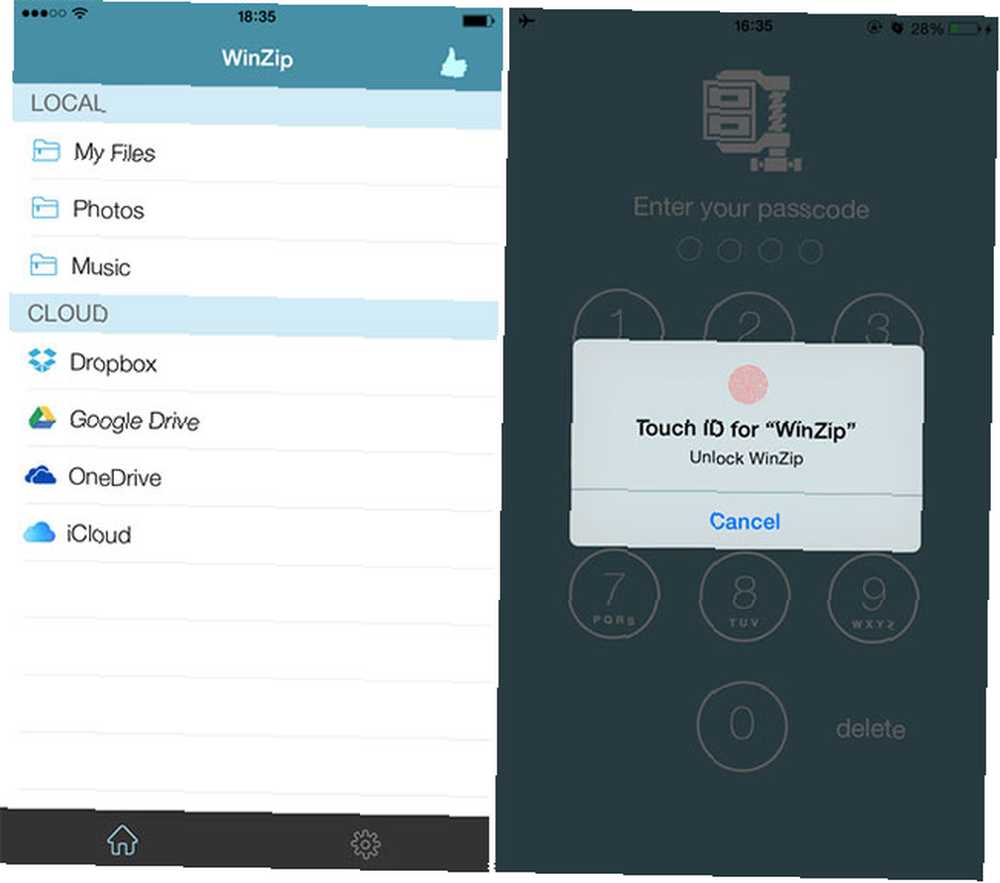
5 $ Pro sürümü, hızlı erişim için doğrudan bulut servis bağlantıları için desteğin yanı sıra bulut deponuzda depolanan dosyaları birkaç dokunuşla sıkıştırabilir.
Arşivlerle Çalışma
Bu, buzdağının iOS'ta bulunan mevcut arşiv araçları bakımından sadece görünen kısmıdır, ancak bir süre sonra özellikler bakımından birbirlerini bulanıklaştırma eğilimindedirler. Diğer uygulamalar, arşiv yönetimini diğer özelliklerle bütünleştirebilir, ancak iZip ve WinZip, Apple'ın mobil platformundaki .ZIP dosyalarıyla yapabilecekleriniz açısından hepsine sahip.
Zaten kullandığınız uygulamaların arşiv yönetimi içerip içermediğini kontrol etmeye de değer, birçok belge okuyucunun en azından salt okunur erişim sunduğunu ve dosya aktarma aracı İletimi [Artık Kullanılmıyor] gibi diğer bazı araçların daha fazlasını yapmanıza izin vermesi muhtemel.
Arşiv dosyalarını iOS'ta düzenli olarak kullanıyor musunuz?? Aşağıdaki yorumlarda bunları ne için kullandığınızı bize bildirin..











